Bildiğiniz gibi, her Android telefon, telefonunuzun tüm yönlerini yönetmenize izin veren bir sistem ayarları uygulaması ile birlikte gelir. Ancak, dikkat etmeye değer başka bir ayar uygulaması var: Google Ayarları.
Google Ayarlar, Google’ın uygulamalarını ve hizmetlerini sık kullanan herkes için mutlaka kullanılması gereken bir uygulamadır. Ancak Google Ayarlar uygulaması tam olarak nedir? Ve daha da önemlisi, bazı havalı gizli ayarlar nelerdir?
Google Ayarları Ne Yapar?
Google Ayarlar, Google Hesabı ayarlarınızı değiştirmenize olanak tanıyan önceden yüklenmiş bir sistem uygulamasıdır. Google Hesabı ayarlarınıza doğrudan telefonunuzdan erişebilebilebileniz bir artıdır. Sonuç olarak, kullanmak için üçüncü taraf bir uygulama indirmeniz veya harici bir web sitesine giriş yapmanız gerekmez.
Google Ayarlar uygulamasını kullanarak Android telefonunuzun veya tabletinizin Google ekosistemiyle ne kadar bilgi paylaştığını kısıtlayabilirsiniz. Google’ın sizi sürekli izlediğini ve bu şekilde üzerinde biraz kontrol sahibi olabileceğinizi unutmayın.
Gizli Android Ayarlarına Nasıl Erişirsiniz?
Android sürüm 8.0 veya üst sürümünü kullanıyorsanız, gizli ayarlara erişmek için şu adım adım yönergeleri izleyin:
-
Telefonunuzun varsayılanını açma Ayarlar app.
-
Aşağı kaydırın ve Google.

Artık birçok seçeneğe erişebilir ve ihtiyaçlarınıza göre ayarları değiştirebilirsiniz. Daha iyi bir kullanıcı deneyimi için bazı özellikleri ve uygulamaları yalnızca Google Ayarları uygulamasıyla değiştirebilirsiniz. Listeye bir göz atalım ve ne bulabileceğimizi görelim.
Google Hesabınızı Yönetme
Google Ayarları üç bölüme ayrılır: Hesap, Hizmetler ve Geliştirici. Google Hesabınızın ayarlarını değiştirmek istiyorsanız, Google Hesabınızı Yönetme.


Hesap bölümü, Google Hesabınızda değişiklik yapmak için ihtiyacınız olan tüm seçenekleri sağlar. Örneğin, hesap ayarlarınızı denetleyebilir, parolaları değiştirebilir vb.
Ayrıca, verilerinizi, etkinliklerinizi ve diğer gizlilik ayarlarınızı Veri ve gizlilik sekme. Ayrıca, hesabınızın güvenliğini sağlamaya yardımcı olmak için ayarları ve önerileri kullanmak istiyorsanız, Güvenlik sekme.
Her şeyden önce, mevcut ödeme yöntemlerinizi, işlemlerinizi, yinelenen ödemelerinizi ve rezervasyonlarınızı aynı bölümden de kontrol edebilirsiniz.
Google Hizmetlerini Değiştirme
Aşağı kaydırarak Bu aygıt üzerindeki hizmetler ve istediğiniz hizmete dokunun. Hizmetler bölümü, Android telefonunuzun Google hesabınızla nasıl etkileşimde bulunduğunu kontrol etmek için birçok kullanışlı seçenek içerir.
İşte bir kez kullanıma almayı düşünmeniz gereken yararlı hizmetlerden bazıları.
1. Reklamları Nasıl Gördüğünüze Bakın
Uygulamaların sizinle alakalı reklamları nasıl gösterdiğini hiç merak ettiniz mi? Google’da bir şey arağınızda veya YouTube’da bir videoya göz attığınızda Google sizin için benzersiz bir reklam kimliği oluşturur. Reklamverenler, geçmişte hangi şeyleri aradığınızı veya hangilerinin sizinle alakalı olduğunu kontrol etmek için reklam kimliğinizi kullanır.
Google’ın sizi her yerde takip edip etmediğini ve tercihlerinize göre size reklam verip vermediğini veya yalnızca anonim reklamlar görüp görmediğinizi kolayca seçebilirsiniz.
Musluk Reklam altında Bu aygıt üzerindeki hizmetler ilgi alanına dayalı reklamları devre dışı çıkarmak için. Bu, reklam kimliğinizi kaldırır ve böylece ilgi alanına dayalı reklamları görüntüleyemeyeceksiniz.
Zevkinize ve tercihlerinize uygun olmayan reklamlar alıyorsanız bu seçeneği kullanmalısınız.
2. Google Hesabınıza Hangi Uygulamaların Bağlandığını Kontrol Edin
Play Store’dan üçüncü taraf bir uygulama yüklediğinizde Google ile Giriş Yap düğmesini görebilirsiniz. Google hesabınızla üçüncü taraf uygulamalarda oturum açmanız genel olarak önerilmez, ancak bunu her zaman yapmamız çok uygundur. Zaman içinde birçok uygulamaya Google kimlik bilgileri verirsiniz.
Google Hesabınıza hangi uygulamaların veya hizmetlerin bağlı olduğunu kontrol etmek istiyorsanız, Google Uygulamaları > Bağlı uygulamalar için Google Ayarları > Ayarları.
En iyi yanı, aynı ekrandan istediğiniz zaman erişimi iptal dabilesiniz. Bunu yapmak için, sadece Ayırmak uygulama veya hizmet adını seçtikten sonra.
3. Google One’ı Kullanarak Yedekleme
Google One, bir Android cihazdan diğerine aktarımı kolaylaştırır. Uygulamalarınızı ve verilerini, kişilerinizi, arama geçmişinizi, cihaz ayarlarınızı ve hatta mesajlarınızı anında yedekleyebilirsiniz.
Bu şaşırtıcı özelliği kullanmak için, Google Ayarlar > Yedekleme ve Google One tarafından yedekleme seçenek.


İyi olan şey, telefonunuzun kilitli olsa bile yedeklenmiş olmasıdır. Gelecekte seçeneği devre dışı bırakırsanız, önceden kaydedilmiş tüm yedeklemelerinizin bulut depolama alanınızdan kalıcı olarak silineceğini lütfen unutmayın.
4. Cihazımı Bul
Android telefonunuzun konumunu izlemek hiç bu kadar kolay olmamıştı. Android akıllı telefonunuzda konum servisleri etkinleştirilmişse telefonunuzun nerede olduğunu öğrenmek için Google’ın Cihazımı Bul sayfasını Google telefon izleyicisi olarak kullanabilirsiniz.
Git Cihazımı Bulmak > Google Ayarları çalınan bir telefonun verilerini uzaktan bulmak ve silmek için önemli ayarları bu bölümden kolayca yönetmek için.
Not: Bu özelliğin telefonunuzda güvenlik önlemi olarak etkinleştirİlMESİ şiddetle tavsiye edilir.
5. Ebeveyn Denetimlerini Ayarlama
Android’de filtreleri yerinde ayarlayabilir, uygulama yüklemelerini onaylayabilir ve Google hizmetlerine başka sınırlar uygulayabilirsiniz. Ebeveyn denetimleriyle ekrandaki süreyi yakından kontrol edebilir ve gerektiğinde sınırlar belirleyebilirsiniz.
Çocuğunuzun telefonunu uzaktan denetlemek istiyorsanız ebeveyn kontrolü ayarları kullanışlı olur. Bu ayara erişmek için, Ebeveyn Denetimleri > Google Ayarları.
Çocuğunuz için ebeveyn denetimleri ayarlamak için önce Google Family Link uygulamasını telefonunuza yüklemeniz gerekir. Ardından, denetimleri ayarlamak için ekleme talimatlarını kolayca takip edebilirsiniz.
İndirmek: Google Aile Bağlantısı (Ücretsiz)
6. Cihazlar ve Paylaşım
Cihazlar ve paylaşım hizmetleri, yayın seçenekleri, yakındaki paylaşım, yakındaki cihazlar ve daha fazlası gibi birçok kullanışlı özellik sunar.
Yakınınızda bazı cihazları bulup bağlamanın ne kadar kolay olduğunu biliyor musunuz? Git Google Ayarları > Cihazlar ve paylaşım > Cihazlar Chromecast’i ayarlamak veya Android tabletleri, Wear OS saatlerini ve hatta aksesuarları bağlamak için.
7. Yakındaki Paylaşımı Ayarlama
Yerleşik Nearby Share işlevi, iki Android akıllı telefon arasında büyük dosyaları paylaşmayı kolaylaştırır. Yalnızca birkaç dokunuşla dosyaları, belgeleri, bağlantıları ve daha fazlasını yakındaki diğer Android cihazlarla aktarabilirsiniz.
Android’de paylaşımı şu şekilde açabilir veya kapatabilirsiniz:
-
Bluetooth ve Yer ayarlarına göre
-
Şimdi, varsayılan Ayarlar uygulamasını açın.
-
Musluk Google > Cihazları & > Yakındaki Paylaşımı Paylaşma.
-
Yakındaki Paylaşım geçişini açın veya kapatın.
Not: Bu özelliği hala düzgün kullanamıyorsanız cihazınızın konum ayarlarını açıp kapatmayı deneyin.
Android’de Yakındaki Paylaşım’ı kullanma konusunda derinlemesine bir kılavuzu zaten ele aldık. Bu özelliği daha önce hiç kullanmadıysanız, kontrol etmenizi öneririz.
Ne yazık ki, Nearby Share yalnızca Android 6.0 veya üzerini çalıştıran Android telefonlarda desteklenir, bu da bir dezavantajdır. Telefonunuzun Android sürümünü kontrol etmek için Ayarlar uygulamasını açın ve Telefon Hakkında Sistem > veya Aygıt Hakkında.
8. Google ile Otomatik Doldurma
Google’ın formları otomatik olarak adresiniz veya kredi kartı bilgileriniz gibi kaydedilmiş bilgilerle doldurmasını sağlayabilirsiniz. Yeni bir çevrimiçi form doldurduğunuzda veya yeni bir hesaba kaydolduğunuzda Google, formu kaydetmek isteyip istemediğinizi sorabilir.
Google Hesabınızda depolanan şifreleri, adresleri ve diğer bilgileri tek bir dokunuşla hızlı bir şekilde doldurabilirsiniz. Git Google Ayarları > Google ile otomatik doldurma > Otomatik doldurma otomatik doldurma bilgilerinizi görmek ve yönetmek için.
Kötü amaçlı saldırılar veya gizlilik konusunda endişelenmenize gerek yok, çünkü Google tüm bilgilerinizi yerel olarak depolamak yerine güvenli sunucularına kaydeder.
Google ayarları hakkında bir şey biliyor muydunuz?
Şüphesiz, Google uygulamaları şu anda önceden yüklenmiş uygulamaların en popüler koleksiyonlarından biridir. Ancak, yine de, birkaç kişi Google Ayarları’nı bilmez.
Gerçekte, Android ihmal ettiğimiz bir dizi benzer uygulama ve özellik içerir. Bunları daha önce hiç kullanmadıysanız, gizli ayarlar günlük rutinlerinizde kesinlikle kullanışlı olacaktır.

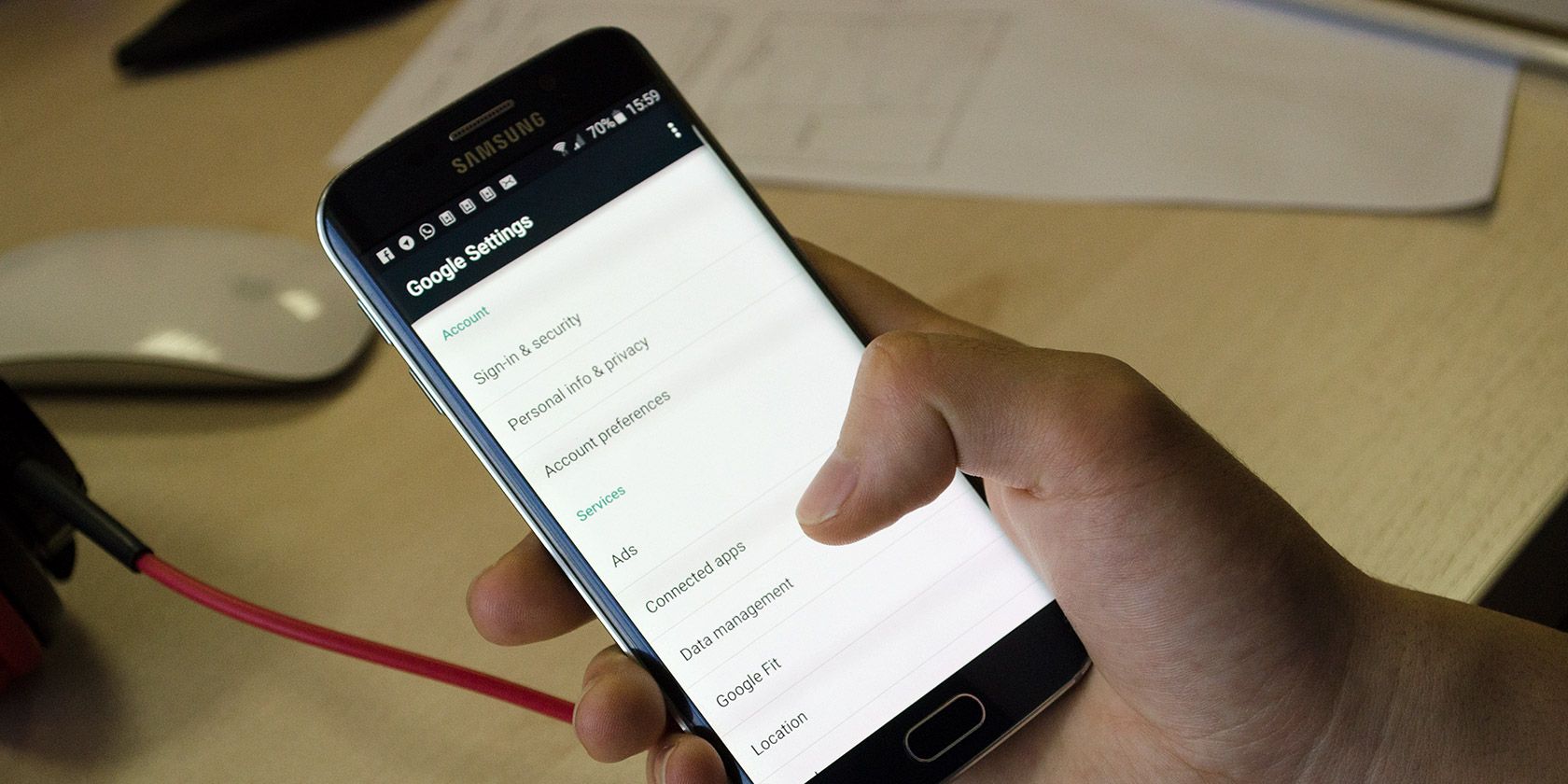
Discover the latest updates on the new Siem Reap Airport: the new hub for tourism in northern Cambodia